Построение линий
Линия в AutoCAD является базовым примитивом. Линии бывают различного рода.– одиночные отрезки, ломаные (с сопряжениями дугами или без них), пучки параллельных линий (мультилинии), а также эскизные. Линии рисуют, задавая координаты точек, свойства (тип, цвет и др.), значения углов.
Отрезок
 Команда LINE формирует отрезок и вызывается из падающего меню Draw › Line или щелчком мыши по пиктограмме Line на панели инструментов Draw.
Команда LINE формирует отрезок и вызывается из падающего меню Draw › Line или щелчком мыши по пиктограмме Line на панели инструментов Draw.
Отрезки могут быть одиночными или объединенными в ломаную линию. Несмотря на то что сегменты соприкасаются в конечных точках, каждый из них представляет собой отдельный объект. Отрезки используются, если требуется работа с каждым сегментом в отдельности; если же необходимо, чтобы набор линейных сегментов представлял единый объект, лучше применять полилинии.
Последовательность отрезков может быть замкнутой – в этом случае конец последнего сегмента совпадает с началом первого.
Запросы команды LINE:
- Specify first point: – указать первую точку
- Specify next point or [Undo]: – указать следующую точку
- Specify next point or [Undo]: Specify next point or [Close/Undo]: Specify next point or [Close/Undo]:
Запросы команды LINE организованы циклически. Это означает, что при построении непрерывной ломаной линии конец предыдущего отрезка служит началом следующего. При перемещении к каждой следующей точке за перекрестьем тянется "резиновая нить". Это позволяет отслеживать положение строящегося отрезка ломаной линии. При этом каждый отрезок ломаной линии представляет собой отдельный примитив. Цикл заканчивается после нажатия клавиши Enter в ответ на очередной запрос Specify next point or [Close/Undo]:. К аналогичному результату приведет щелчок правой кнопкой мыши с последующим выбором пункта Enter из появившегося контекстного меню (рис. 5.12).
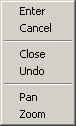
Рис. 5.12. Контекстное меню Ключи команды LINE:
- Close – замкнуть ломаную;
- Undo – отменить последний нарисованный отрезок.
Прямая и луч
В AutoCAD 2005 допускается построение линий, не имеющих конца в одном или в обоих направлениях. Такие линии называются соответственно лучами и прямыми. Их можно использовать в качестве вспомогательных при построении других объектов.
Наличие бесконечных линий не изменяет границ рисунка. Следовательно, бесконечные линии не влияют на процесс зумирования и на видовые экраны. Прямые и лучи разрешается перемещать, поворачивать и копировать таким же образом, как и любые другие объекты. Бесконечные линии обычно строятся на отдельном слое, который перед выводом на плоттер можно заморозить или отключить.
 Команда XLINE, формирующая прямую, вызывается из падающего меню Draw › Construction Line или щелчком мыши по пиктограмме Construction Line на панели инструментов Draw.
Команда XLINE, формирующая прямую, вызывается из падающего меню Draw › Construction Line или щелчком мыши по пиктограмме Construction Line на панели инструментов Draw.
Прямые могут располагаться в любом месте трехмерного пространства. Существуют различные способы установки ориентации прямой.
По умолчанию прямая строится путем указания двух точек, задающих ее ориентацию.
Первая точка называется корневой – это условная середина прямой.
Запросы команды XLINE:
— Регулярная проверка качества ссылок по более чем 100 показателям и ежедневный пересчет показателей качества проекта.
— Все известные форматы ссылок: арендные ссылки, вечные ссылки, публикации (упоминания, мнения, отзывы, статьи, пресс-релизы).
— SeoHammer покажет, где рост или падение, а также запросы, на которые нужно обратить внимание.
SeoHammer еще предоставляет технологию Буст, она ускоряет продвижение в десятки раз, а первые результаты появляются уже в течение первых 7 дней. Зарегистрироваться и Начать продвижение
- Specify a point or [Hor/Ver/Ang/Bisect/Offset]:
- Specify through point:
- Specify through point:
Ключи команды XLINE:
- Ноr – построение горизонтальной прямой, проходящей через заданную точку;
- Ver – построение вертикальной прямой, проходящей через заданную точку;
- Ang – построение прямой по точке и углу. Есть два способа задать угол для построения прямых. Можно либо выбрать опорную линию и указать угол между нею и прямой, либо (для построения прямой, лежащей под определенным углом к горизонтальной оси) указать угол и точку, через которую должна проходить прямая. Построенные прямые всегда параллельны текущей ПСК;
- Bisect – по точке и половине угла, заданного тремя точками. При этом создается прямая, делящая какой-либо угол пополам. Нужно указать вершину угла и определяющие его линии;
- Offset – по смещению от базовой линии. При этом создается прямая, параллельная какой-либо базовой линии. Следует задать величину смещения, выбрать базовую линию, а затем указать, с какой стороны от базовой линии должна проходить прямая.
